วิธีตั้งค่าเว็บไซต์โดยใช้ WordPress Block Editor 2023
เผยแพร่แล้ว: 2023-04-07คุณต้องการสร้างเว็บไซต์โดยใช้ WordPress Block Editor และ Block Themes หรือไม่? บล็อกนี้เหมาะสำหรับคุณ ในบล็อกนี้ เราจะรู้เกี่ยวกับการสร้างเว็บไซต์โดยใช้ WordPress Block Editor
สำหรับการสร้างเว็บไซต์การแก้ไขเว็บไซต์แบบเต็มบล็อก เราจำเป็นต้องมีธีมบล็อกที่ดีซึ่งตรงตามการออกแบบและกระบวนการของเรา
ด้วย WordPress 6.2 Release ตอนนี้ คุณสามารถสร้างเว็บไซต์ WordPress แบบบล็อกได้ เราจะบอกคุณเกี่ยวกับการสร้างเว็บไซต์โดยใช้ WordPress Block Editor และ Block Themes
ก่อนอื่นเรามาเริ่มทำความรู้จักกับ WordPress Block Editor ก่อน
สารบัญ
WordPress Block Editor คืออะไร?
เครื่องมือแก้ไขบล็อก WordPress หรือที่เรียกว่า Gutenberg เป็นโปรแกรมแก้ไขเว็บไซต์เริ่มต้นสำหรับ WordPress ตั้งแต่เวอร์ชัน 5.0 และเปิดตัวอย่างเป็นทางการด้วยการสนับสนุนบล็อกเต็มรูปแบบในเวอร์ชัน 6.2
เป็นโปรแกรมแก้ไขเนื้อหาภาพที่ใช้วิธีการแบบบล็อกเพื่อสร้างและแก้ไขเนื้อหาบนเว็บไซต์ WordPress
เครื่องมือแก้ไขบล็อกช่วยให้ผู้ใช้สร้างและปรับแต่งเนื้อหาโดยใช้บล็อกประเภทต่างๆ เช่น ข้อความ รูปภาพ วิดีโอ ตาราง และอื่นๆ แต่ละบล็อกสามารถจัดรูปแบบและจัดเรียงแยกกันเพื่อสร้างเนื้อหาที่ดึงดูดสายตาและไม่ซ้ำใคร
ตัวแก้ไขบล็อกใหม่นี้ยังให้เครื่องมือขั้นสูงแก่ผู้ใช้ เช่น บล็อกที่ใช้ซ้ำได้ บล็อกแบบกำหนดเอง และโหมดการแก้ไขแบบเต็มหน้าจอเพื่อปรับปรุงประสบการณ์การแก้ไข
ตัวแก้ไขบล็อกได้ปรับปรุงกระบวนการสร้างเนื้อหาบน WordPress อย่างมาก ทำให้ใช้งานง่าย ยืดหยุ่น และมีประสิทธิภาพมากขึ้น
การสร้างเว็บไซต์ WordPress ด้วยตัวแก้ไขบล็อกนั้นง่าย หรือไม่ ?
ใช่ ตอนนี้มันเป็นเรื่องง่ายสำหรับทุกคนในการสร้างเว็บไซต์ WordPress ด้วยตัวแก้ไขบล็อก Block Editor หรือที่เรียกว่า Gutenberg Editor ได้รับการออกแบบมาเพื่อให้ผู้ใช้สามารถสร้างและแก้ไขทุกส่วนของเว็บไซต์ WordPress ได้ง่ายขึ้น
เครื่องมือแก้ไขบล็อกใช้วิธีการสร้างเนื้อหาตามบล็อก ซึ่งหมายความว่าเนื้อหาประเภทต่างๆ จะถูกสร้างและแก้ไขโดยใช้บล็อกแต่ละบล็อก
ทำให้ง่ายต่อการสร้างและจัดรูปแบบเนื้อหาโดยไม่จำเป็นต้องรู้วิธีเขียนโค้ด โดยรวมแล้ว ตัวแก้ไขบล็อกทำให้การสร้างและจัดการเนื้อหาใน WordPress ใช้งานง่ายขึ้นมาก และเป็นมิตรกับผู้ใช้ โดยเฉพาะอย่างยิ่งสำหรับผู้ที่ไม่คุ้นเคยกับ HTML หรือ CSS
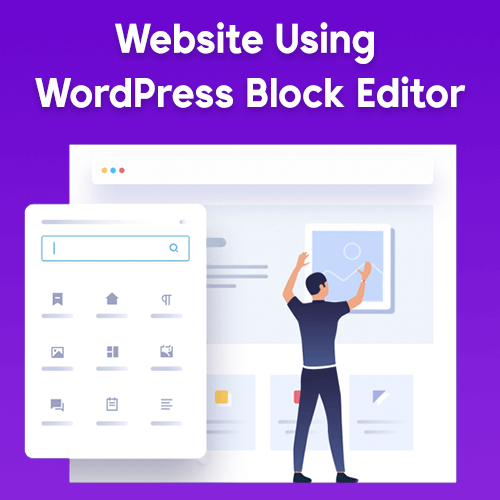
จะสร้างเว็บไซต์โดยใช้ WordPress Block Editor ได้อย่างไร?
การสร้างเว็บไซต์โดยใช้ตัวแก้ไขบล็อก WordPress นั้นง่ายมาก เราจะบอกคุณเกี่ยวกับการติดตั้งธีมและตั้งค่าเว็บไซต์ของคุณโดยใช้ตัวแก้ไขบล็อกที่นี่
ต่อไปนี้คือรายการขั้นตอนโดยย่อที่เราจะใช้ในการสร้างเว็บไซต์แบบบล็อก:
- การเลือกและติดตั้งธีม
- การติดตั้งปลั๊กอินที่แนะนำสำหรับคุณสมบัติพิเศษ
- การตั้งค่าเว็บไซต์
เริ่มจากการติดตั้งธีม WordPress แบบบล็อกก่อน
1. การเลือกและติดตั้งธีม
สำหรับการสร้างไซต์ WordPress การแก้ไขไซต์แบบเต็มเราต้องการธีมบล็อกที่รวดเร็วและใช้งานได้ซึ่งมีคุณสมบัติคุณภาพดีที่สุด ดังนั้นเราจะติดตั้ง Fast & Lightweight Block Theme ที่เรียกว่า Blockline
ในการติดตั้งธีม Blockline ให้ทำตามขั้นตอนเหล่านี้:
ไปที่ แผงควบคุม WordPress ของคุณ >> รูปร่าง >> ธีม >> เพิ่มใหม่ ตามที่คุณเห็นในภาพหน้าจอด้านล่าง
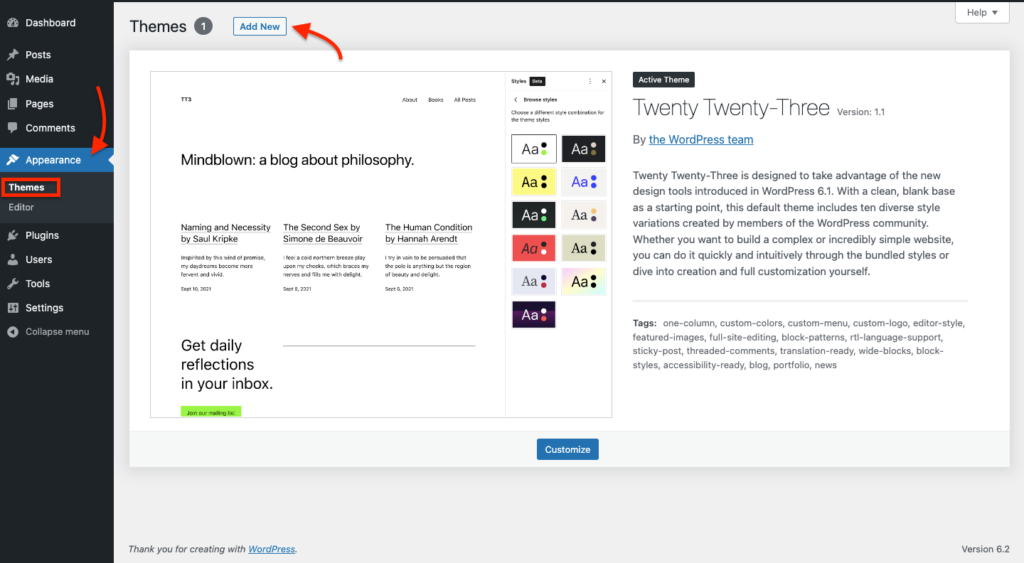
ตอนนี้ค้นหาธีม Blockline บนแถบค้นหาด้านขวา และคลิกที่ปุ่มติดตั้ง
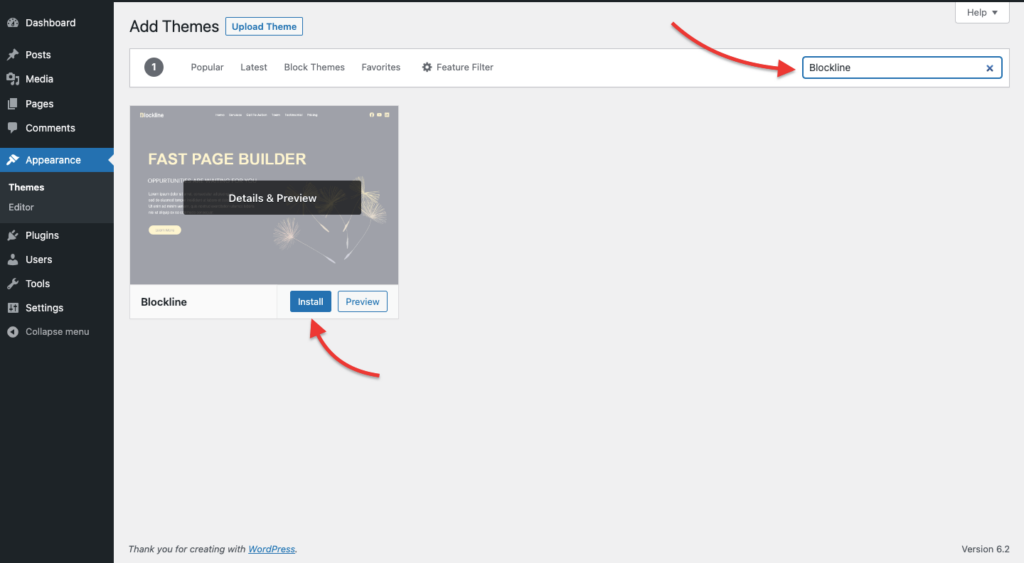
หลังจากติดตั้งธีมแล้วให้คลิกที่ปุ่ม เปิดใช้งาน
2. การติดตั้งปลั๊กอินที่แนะนำสำหรับคุณสมบัติพิเศษ
ตอนนี้เราต้องติดตั้งปลั๊กอินที่แนะนำสำหรับตัวแก้ไขบล็อก WordPress ซึ่งจะให้คุณสมบัติพิเศษบางอย่างในการปรับแต่งเว็บไซต์ของเรา
จากแดชบอร์ดของคุณ ไปที่ แดชบอร์ด >> รูปร่าง >> ตัวเลือก Blockline และจากที่นี่ให้ติดตั้งปลั๊กอินที่แนะนำ Unlimited Block For Gutenberg ดังที่คุณเห็นในภาพหน้าจอด้านล่าง
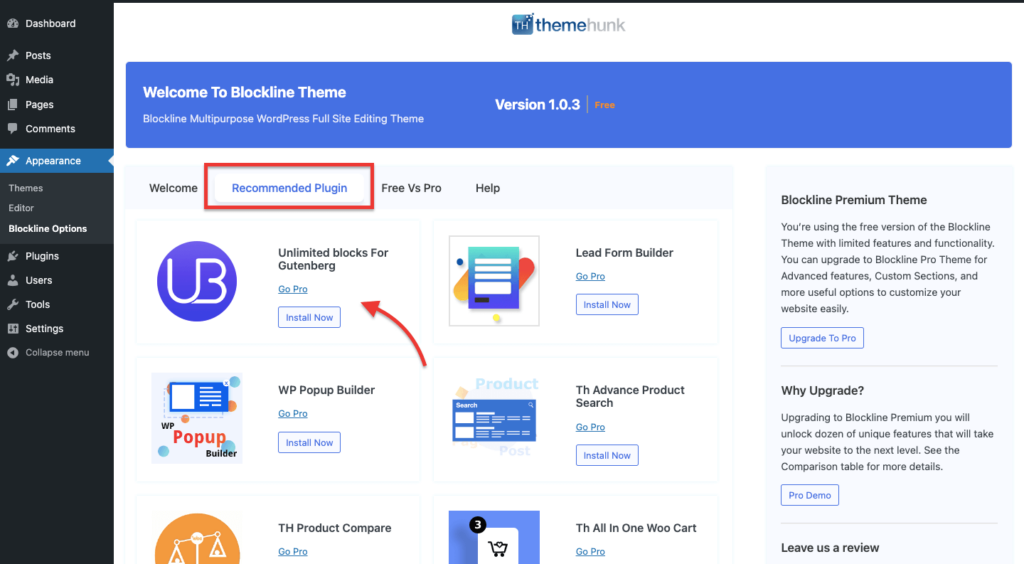
3. การตั้งค่าเว็บไซต์
ตอนนี้เราต้องตั้งค่าเว็บไซต์ของเราโดยใช้ตัวแก้ไขบล็อค WordPress หากต้องการแก้ไขเว็บไซต์ของคุณ ให้ไปที่แดชบอร์ด >> รูปร่าง >> ตัวแก้ไขตามที่แสดงในภาพหน้าจอด้านล่าง
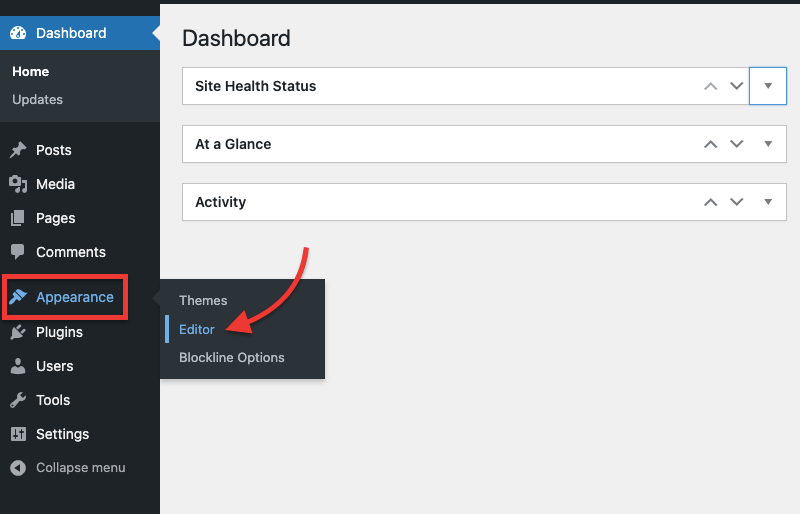
ตอนนี้เราต้องปรับแต่งธีมตามความต้องการของเรา ตอนนี้เรามาทำความเข้าใจกับองค์ประกอบทั้งหมดที่มีตัวแก้ไขบล็อกนี้

ตอนนี้คุณจะเห็นตัวแก้ไขซึ่งคุณสามารถปรับแต่งหน้าเว็บไซต์ของคุณได้ ดังที่คุณเห็นด้านล่างภาพหน้าจอทางด้านขวามีแผงแถบด้านข้างพร้อมการตั้งค่าบางอย่าง
คุณสามารถเปลี่ยนหรือเลือก สไตล์ ต่างๆ ได้จากแท็บ เรียกดูสไตล์ และจากที่นี่ คุณสามารถเปลี่ยนรูปแบบตัวอักษร สี และเค้าโครงของธีมได้
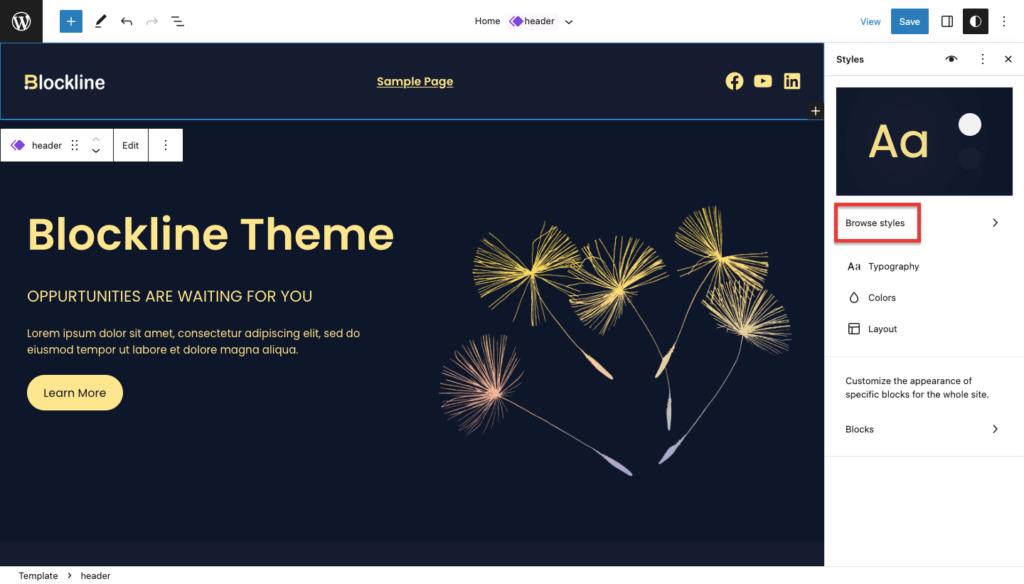
คุณสามารถเปลี่ยนจานสีต่างๆ ได้ มีสไตล์ สีมากกว่า 9 แบบ ที่คุณสามารถใช้เพื่อเปลี่ยนสีของทั้งเว็บไซต์ ดังที่คุณเห็นในภาพหน้าจอด้านล่าง
คุณสามารถเข้าถึงสไตล์สีเหล่านี้ได้จาก แดชบอร์ด > ลักษณะที่ปรากฏ > ตัวแก้ไข > สไตล์ > เรียกดู สไตล์
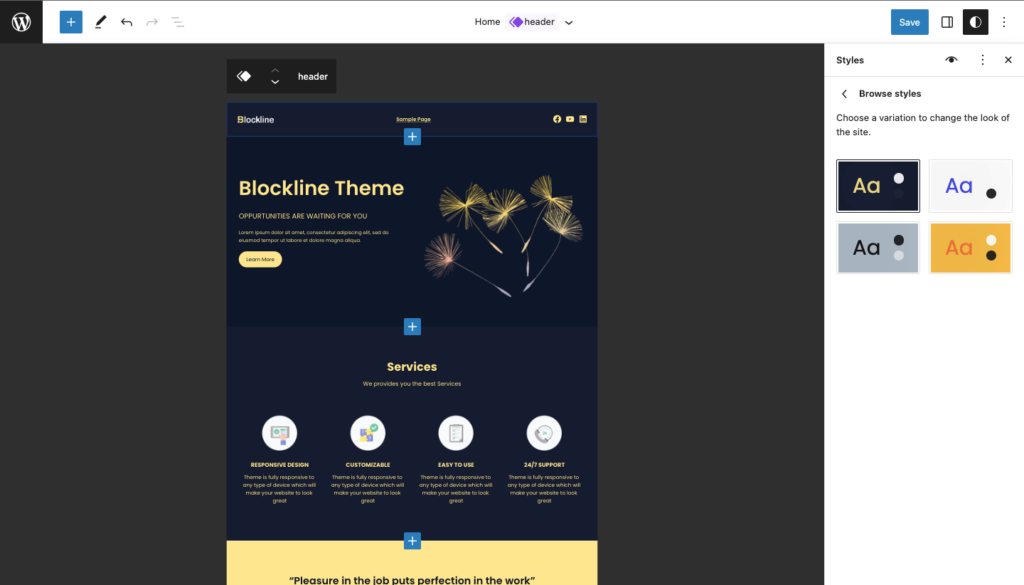
สำหรับคุณสมบัติพิเศษ คุณสามารถใช้ Unlimited Blocks
หากต้องการใช้ Unlimited Blocks คลิกที่ Toggle block inserter และที่นี่คุณจะเห็น Unlimited Blocks ตามที่กล่าวไว้ในภาพหน้าจอด้านล่าง
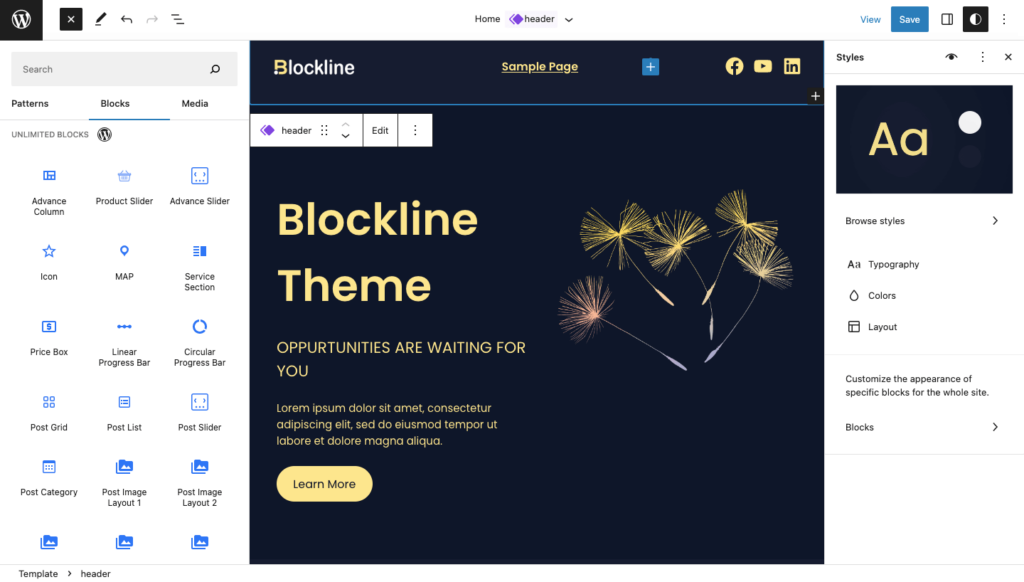
มีบล็อกที่สร้างไว้ล่วงหน้าหลายแบบ เช่น คอลัมน์ขั้นสูง แถบเลื่อนขั้นสูง ไอคอน แผนที่ แถบความคืบหน้า เค้าโครงโพสต์ เป็นต้น
คุณสามารถใช้บล็อกเหล่านี้ได้ตามความต้องการของคุณ
ปรับแต่งรูปลักษณ์
คุณสามารถปรับแต่งลักษณะที่ปรากฏของบล็อกเฉพาะและทั้งไซต์เพื่อเข้าถึงการตั้งค่านี้ได้โดยคลิกที่ตัวเลือก บล็อก ตามที่คุณเห็นในภาพหน้าจอด้านล่าง
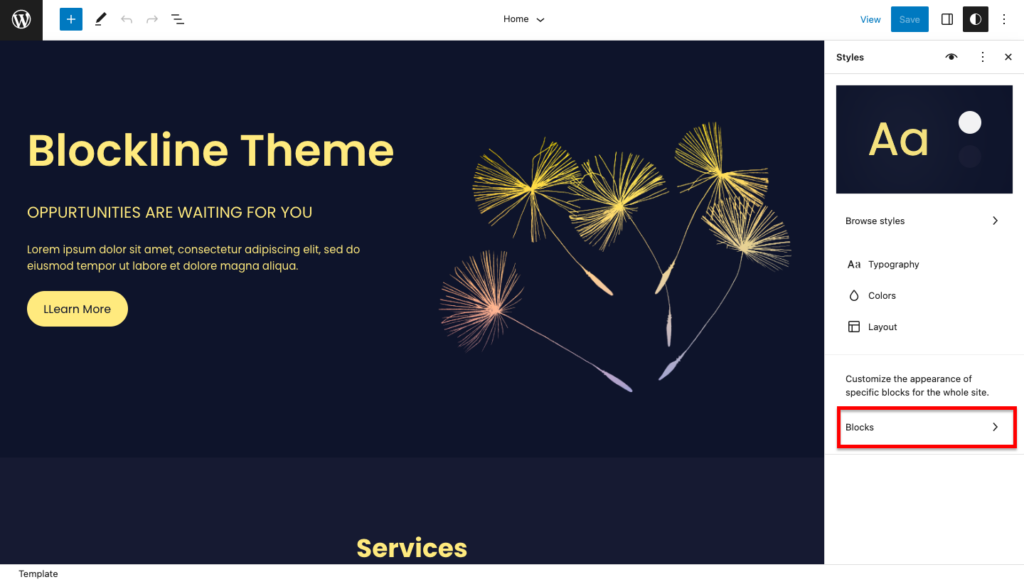
ตอนนี้คุณสามารถปรับแต่งลักษณะที่ปรากฏของบล็อกเฉพาะและแบบฟอร์มทั้งหมดของไซต์ได้ที่นี่
- แถบด้านบนแสดงถึงองค์ประกอบของเว็บไซต์ของคุณซึ่งประกอบด้วยข้อความ สื่อ การออกแบบ วิดเจ็ต และธีม คุณสามารถคลิกที่แท็บใดก็ได้เพื่อเปลี่ยนรูปลักษณ์
- คุณสามารถเลือกบล็อกเฉพาะเพื่อปรับแต่งรูปลักษณ์ได้
ตัวอย่างเช่น หากคุณเลือก Heading Block คุณจะสามารถปรับแต่ง Headings ของเว็บไซต์ของคุณได้ และถ้าคุณเปลี่ยนอะไรเช่นสีหรือตัวอักษร มันจะถูกนำไปใช้กับทั้งไซต์
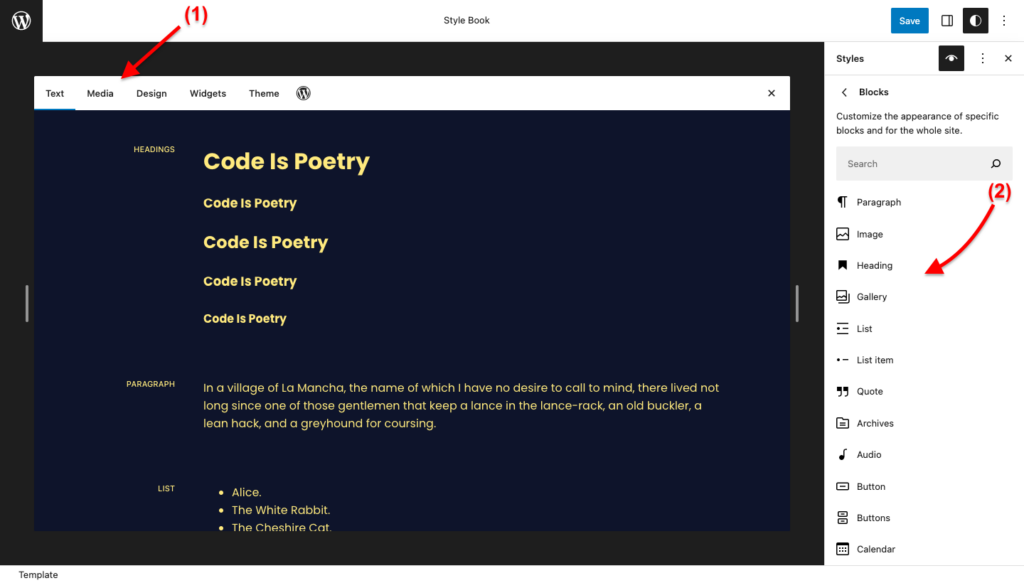
คุณยังสามารถปรับแต่งลักษณะที่ปรากฏของบล็อกเฉพาะสำหรับทั้งไซต์ ตัวอย่างเช่น คุณสามารถเลือกสีพื้นหลังและกำหนดขนาดตัวอักษรและความสูงของบรรทัดสำหรับบล็อกใบเสนอราคาทั้งหมดบนไซต์ของคุณได้
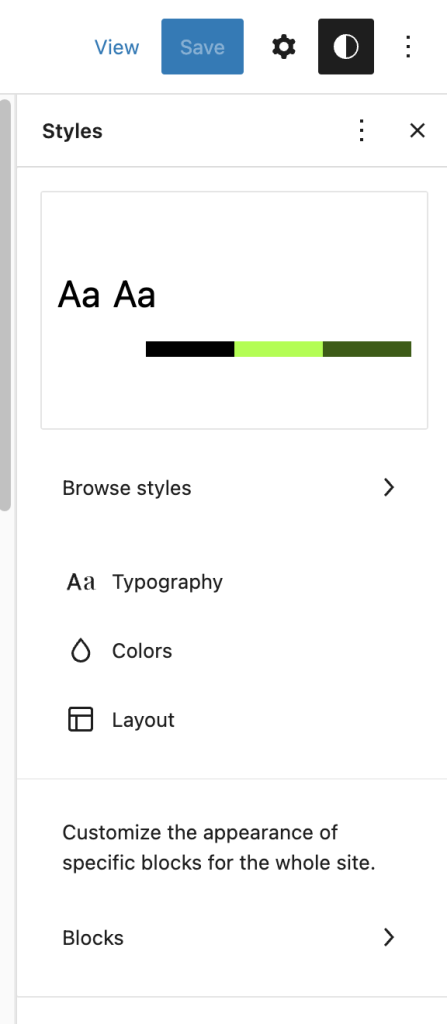
หากต้องการทราบข้อมูลเพิ่มเติมเกี่ยวกับรูปแบบต่างๆ คุณสามารถอ่านบทความนี้เพื่อทราบรายละเอียด
รูปแบบ
คุณสามารถใช้รูปแบบที่สร้างไว้ล่วงหน้าซึ่งทุกธีมมีให้ หากต้องการใช้รูปแบบเหล่านี้ให้คลิกที่ ตัวแทรกบล็อกสลับ และที่นี่คลิกที่ รูปแบบ จากนั้นคลิกที่ บล็อกไลน์ ตามที่คุณเห็นในภาพหน้าจอด้านล่าง
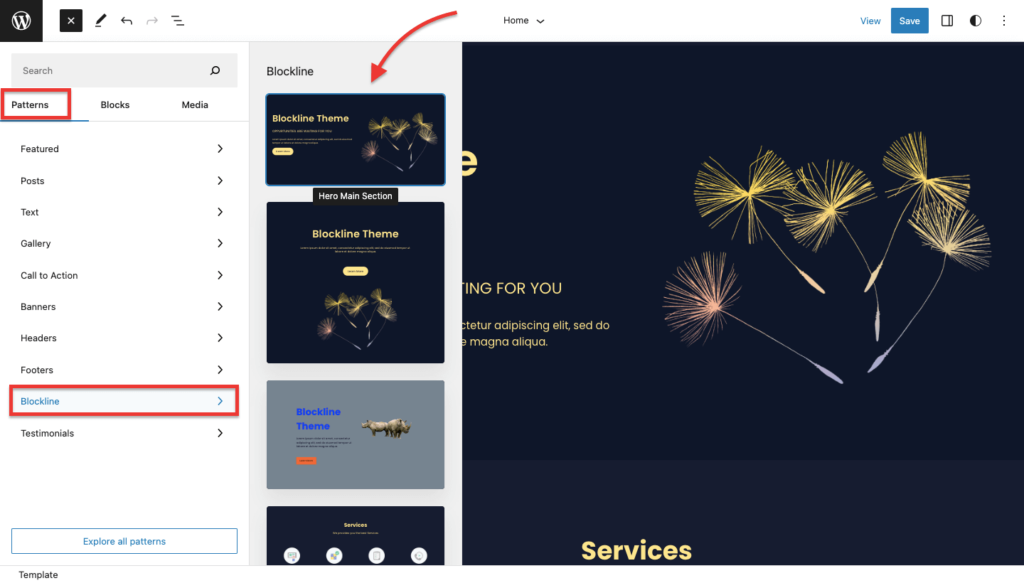
ที่นี่คุณจะพบรูปแบบสำเร็จรูปประเภทต่างๆ ที่คุณสามารถแทรกลงในโพสต์หรือเพจของคุณได้
นี่คือวิธีการตั้งค่าเว็บไซต์โดยใช้ WordPress Block Editor ฉันหวังว่าบทความนี้จะช่วยให้คุณทราบข้อมูลเพิ่มเติมเกี่ยวกับการปรับแต่งเว็บไซต์แบบบล็อก
คำถามที่พบบ่อย
ถาม: WordPress Block Editor คืออะไร
ตอบ: เป็นโปรแกรมแก้ไขเนื้อหาภาพที่ใช้วิธีการแบบบล็อกเพื่อสร้างและแก้ไขเนื้อหาบนเว็บไซต์ WordPress
ถาม: WordPress Block Editor แตกต่างจากโปรแกรมแก้ไขแบบคลาสสิกอย่างไร
ตอบ: WordPress Block Editor หรือที่รู้จักในชื่อ Gutenberg แตกต่างจากโปรแกรมแก้ไขแบบคลาสสิกโดยใช้แนวทางแบบบล็อกในการสร้างและแก้ไขเนื้อหา มอบประสบการณ์การแก้ไขภาพตามเวลาจริง มอบความยืดหยุ่นและความสามารถในการขยาย จัดหาเครื่องมือขั้นสูง เช่น ใช้ซ้ำได้ บล็อกและโหมดการแก้ไขแบบเต็มหน้าจอ และปรับปรุงกระบวนการสร้างเนื้อหาด้วยอินเทอร์เฟซผู้ใช้ที่ใช้งานง่ายและมีประสิทธิภาพยิ่งขึ้น
ถาม: ธีมการแก้ไขไซต์แบบเต็มคืออะไร
ตอบ: ธีมการแก้ไขเว็บไซต์แบบสมบูรณ์หมายถึงธีม WordPress ประเภทหนึ่งที่ช่วยให้ผู้ใช้สามารถควบคุมรูปลักษณ์และเลย์เอาต์ของเว็บไซต์ทั้งหมดได้มากมาย รวมถึงไม่เฉพาะโพสต์และเพจแต่ละรายการเท่านั้น แต่ยังรวมถึงองค์ประกอบส่วนกลาง เช่น ส่วนหัว ส่วนท้าย แถบด้านข้าง , และอื่น ๆ. ด้วยธีมการแก้ไขเว็บไซต์เต็มรูปแบบ ผู้ใช้สามารถปรับแต่งการออกแบบ เนื้อหา และการทำงานของเว็บไซต์ของตนได้อย่างครอบคลุมและยืดหยุ่นโดยไม่จำเป็นต้องเขียนโค้ดหรือพึ่งพาปลั๊กอินเพิ่มเติม
บทสรุป
ฉันหวังว่าบทความนี้จะให้คำตอบสำหรับคำถามของคุณเกี่ยวกับการสร้างเว็บไซต์ WordPress โดยใช้ตัวแก้ไขบล็อก
การสร้างเว็บไซต์โดยใช้ WordPress Block Editor นั้นง่ายกว่าที่เคย ด้วยการแนะนำความสามารถในการแก้ไขเว็บไซต์เต็มรูปแบบใน WordPress 6.2
ตัวแก้ไขบล็อกหรือที่เรียกว่า Gutenberg เป็นตัวแก้ไขเนื้อหาภาพที่ใช้วิธีการแบบบล็อกเพื่อสร้างและแก้ไขเนื้อหาบนเว็บไซต์ WordPress
ช่วยให้ผู้ใช้สร้างและปรับแต่งเนื้อหาโดยใช้บล็อกประเภทต่างๆ เช่น ข้อความ รูปภาพ วิดีโอ และอื่นๆ และมีเครื่องมือขั้นสูง เช่น บล็อกที่ใช้ซ้ำได้และบล็อกแบบกำหนดเองเพื่อปรับปรุงประสบการณ์การแก้ไข
ในการสร้างเว็บไซต์แบบบล็อก คุณต้องมีธีมบล็อกที่ดีซึ่งตรงตามข้อกำหนดการออกแบบของคุณ ตัวอย่างหนึ่งคือธีม Blockline ซึ่งรวดเร็วและน้ำหนักเบาและมีคุณสมบัติที่มีคุณภาพ
การติดตั้งปลั๊กอินที่แนะนำ เช่น Unlimited Blocks สามารถให้ตัวเลือกการปรับแต่งเพิ่มเติมสำหรับเว็บไซต์ของคุณ
โปรดสมัครสมาชิก ช่อง YouTube ของเรา เรายังอัปโหลดเนื้อหาที่ยอดเยี่ยมที่นั่นและติดตามเราบน Facebook และ Twitter
อ่านเพิ่มเติม-
- ธีมบล็อก WordPress ที่ดีที่สุด
